Komputer Apple dikenal terutama karena kesederhanaan dan kecepatannya, dan dalam hal model terbaru yang dilengkapi chip Apple Hal ini berlaku ganda untuk Silicon, karena ia menawarkan kinerja yang lebih baik. Meski begitu, pengguna terkadang menemukan diri mereka dalam situasi di mana Mac mereka berhenti bekerja seperti yang diharapkan dan melambat. Mengingat Mac yang sudah berumur beberapa tahun pun bisa bekerja tanpa masalah, tentu saja hal ini bukanlah hal yang lumrah. Pada artikel ini, kita akan melihat bersama 5 kesalahan dasar yang dilakukan pengguna memperlambat komputer Apple mereka.
Anda mungkin tertarik

Antivirus di latar belakang
Meskipun sistem operasi macOS tidak terlindungi dari malware seperti halnya iOS, di mana semua aplikasi berjalan dalam apa yang disebut mode sandbox. Namun ini tidak berarti bahwa Mac tidak memiliki perlindungan asli dan karenanya rentan tanpa antivirus. Faktanya, sebagian besar komputer Apple dilindungi oleh Perlindungan Integritas Sistem (SIP), yang dapat menjamin bahwa tidak ada kode berbahaya yang masuk ke inti sistem. Tapi pastinya tidak berhenti sampai disitu saja, kita juga bisa menyebutkan Gatekeeper, misalnya, yang mencegah peluncuran aplikasi yang tidak dikenal. Selain itu, XProtect berjalan di latar belakang, yang dapat mencari kode berbahaya dan pada saat yang sama menerima pembaruan keamanan dan informasi tentang malware yang baru ditemukan langsung dari Apple. Ada juga Malware Removal Tool (MRT), yang bertugas menghapus kode berbahaya yang ditemukan. Oleh karena itu, tidak perlu menggunakan program antivirus yang justru hanya memperlambat sistem.
Anda mungkin tertarik

Ruang penyimpanan rendah
Jika Anda ingin Mac tetap berjalan pada kapasitas penuh, Anda harus memiliki ruang penyimpanan kosong yang cukup. Tentu saja hal ini bisa menjadi masalah terutama untuk komputer Apple lama dengan SSD kecil, namun untungnya ada berbagai tips yang dapat Anda gunakan untuk mengosongkan ruang - lihat artikel di bawah. Jika Mac Anda tidak memiliki ruang penyimpanan kosong yang cukup, Mac Anda secara intensif mencoba menghapus file yang tidak diperlukan di latar belakang, yang merupakan proses yang menuntut. Jika tidak dapat mengosongkan ruang dalam jangka waktu lama, hal ini dapat mengakibatkan pembekuan total dan masalah lainnya. Jangan anggap enteng jika Anda pernah mendapat notifikasi penyimpanan rendah.
Anda mungkin tertarik

Banyak proses latar belakang
Meskipun Mac benar-benar sangat bertenaga, terutama model terbaru yang dilengkapi chip Apple Silikon, jadi bukan berarti mereka memiliki kekuatan tak terbatas. Itu selalu bisa terjadi ketika Anda membuka dan menggunakan semua jenis aplikasi yang menuntut secara bersamaan, kinerjanya habis begitu saja, yang tercermin dalam perlambatan Mac. Pengguna Apple memiliki kebiasaan buruk membiarkan aplikasi yang tak terhitung jumlahnya berjalan secara bersamaan, yang tentu saja menimbulkan masalah. Aplikasi dapat dimatikan dengan mudah langsung dari Dock, atau Anda dapat membuka utilitas untuk gambaran yang lebih baik pemantau aktivitas, di mana semua proses dapat diurutkan dalam urutan menurun sesuai dengan seberapa banyak daya yang digunakan. Dengan cara ini, Anda dapat dengan mudah mengenali aplikasi yang menuntut, yang kemudian dapat Anda matikan.
Melewatkan pembaruan
Beberapa pengguna, karena alasan yang tidak diketahui, menolak untuk menginstal pembaruan terkini, yang jelas bukan sikap yang benar. Apple karena pada update baru tidak hanya hadir fungsi-fungsi baru yang harus dibiasakan oleh pengguna. Selain itu, ia terutama menawarkan perbaikan untuk semua jenis kesalahan dan bug keamanan, dengan fakta bahwa beberapa di antaranya dapat dengan mudah menyebabkan Mac tidak bekerja secara maksimal dan crash. Jadi, sangat penting bagi Anda untuk selalu memperbarui komputer Apple Anda, dan hampir tidak ada alasan mengapa Anda harus menghindari pembaruan—kecuali Anda adalah seorang pengembang. Anda dapat menemukan dan menginstal pembaruan di → Preferensi Sistem → Pembaruan Perangkat Lunak, dimana dimungkinkan juga untuk mengaktifkan pembaruan otomatis.
Kekacauan desktop
Pengguna Mac dibagi menjadi dua kelompok - kelompok pertama, Anda akan menemukan pecinta apel yang memiliki desktop yang benar-benar rapi, atau mereka tidak memiliki satu ikon pun di dalamnya. Yang terakhir, Anda akan menemukan kebalikannya, yaitu pengguna yang dengan mudah menyimpan ratusan jenis file, folder, dan banyak lainnya di desktop mereka. Masalahnya adalah banyaknya file di desktop dapat menyebabkan seluruh sistem melambat, termasuk startupnya. Ikon file-file ini sering kali menampilkan pratinjau, sehingga file tersebut praktis perlu dibuka di latar belakang. Solusi sederhana dalam hal ini adalah dengan menggunakan fungsi Sets, yang Anda aktifkan klik kanan pada desktop dan kamu memilih Gunakan set. Secara opsional, Anda juga dapat membuat satu folder utama tempat Anda menyimpan semua file dan data lainnya. Ini menghilangkan kebutuhan untuk terus-menerus menampilkan pratinjau file di desktop dan mempercepat Mac Anda.









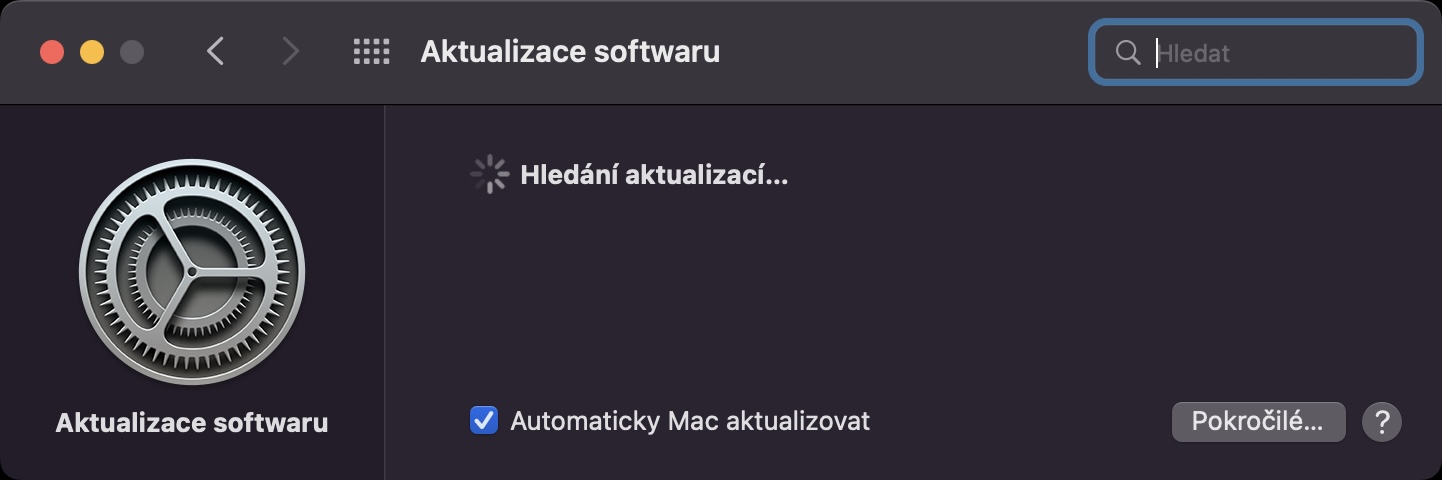











Iklan "Banyak proses di latar belakang" berlaku untuk WIN dan bukan untuk MacOS, di mana manajemen memori bekerja secara berbeda dan jauh lebih baik.
Iklan "Bordel na plose", selain kemungkinan pelambatan, menunjukkan kebiasaan yang dialami pengguna WIN, karena kita akan membohongi diri sendiri, mencari di WIN jelas tidak seperti Spotlight, dan bekerja dengan "stiker" di WIN adalah penghinaan mutlak 🤣
Kami menyukai ikon desktop :-)
Ketika ada ruang kosong terakhir, sebuah folder dibuat, hampir seluruh area dimasukkan ke dalamnya dan diberi nama area+tanggal dan disimpan di area itu lagi dan seterusnya :-D
Beli saja SSD 1TB seharga beberapa ribu, oh tunggu
Kemenangan akan berharga beberapa ribu, dengan Mac harganya lebih tinggi ribuan hingga puluhan ribu 🤪
Itu nasihat untuk semua orang!